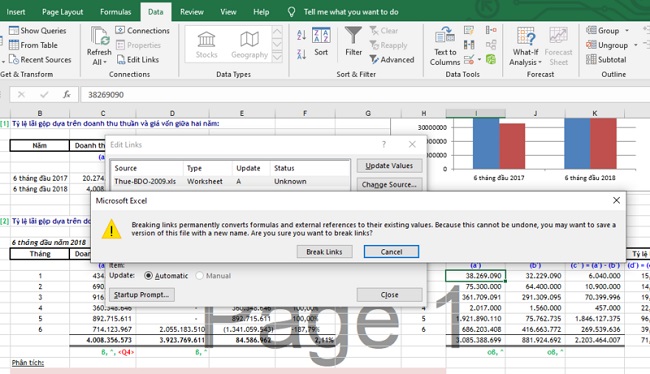Nếu như file Excel của bạn có quá nhiều liên kết bị lỗi thì sẽ gây ra tình trạng mở file rất lâu do Excel không thể update được những link đó và dung lượng file phình to. Trong bài viết này, Ketoan.vn sẽ chia sẻ với các bạn cách để xóa những liên kết bị lỗi trong file Excel.
Khi bạn mở file và hiện ra thông báo này tức là file của bạn đang có liên kết bị lỗi và Excel không thể update những liên kết này. Để xóa bỏ những link này, các bạn hãy làm theo các bước sau:

Bước 1: Các bạn nhấn vào vào Enable Content ở thông báo. Lúc này thông báo tiếp theo hiện ra thì các bạn chọn Edit Links…

Hoặc các bạn cũng có thể chọn thẻ Data trên thanh công cụ Ribbon. Sau đó chọn Edit Links ở mục Connections.

Bước 2: Lúc này, hộp thoại Edit Links hiện ra với danh sách các link bị lỗi trong file của bạn. Các bạn nhấn chọn liên kết cần xóa sau đó nhấn Break Link.

Bước 3: Thông báo về kết quả dữ liệu sẽ bị ảnh hưởng nếu bạn xóa liên kết này hiện ra. Các bạn tiếp tục nhấn Break Links. Chỉ cần như vậy là chúng ta đã có thể xóa được link bị lỗi. Tiếp tục chọn các link bị lỗi tiếp theo rồi Break Links đến khi nào không còn link nào bị lỗi nữa.

Như vậy, bài viết trên đã hướng dẫn các bạn cách xóa những liên kết bị lỗi trong file Excel. Hy vọng bài viết sẽ hữu ích với các bạn trong quá trình làm việc. Chúc các bạn thành công!
Xem thêm
Tải về mẫu file Excel xây dựng thang bảng lương theo quy định mới nhất 2020
Cách bật tính năng tự động viết hoa chữ cái đầu câu trong Excel
Mẹo điền nhanh giá trị vào những ô trống trong bảng tính Excel